ps软件中包含了专业的图像编辑处理功能,熟练掌握操作技巧可以处理出多种图像效果。本文小编来为大家分享关于滤镜功能的使用方法 - 如何利用倾斜偏移滤镜功能局部模糊图像。

1、首先我们需要在电脑中双击打开ps软件,点击【文件 - 导入】菜单选项,在文件夹中选中图片,导入到工作区域中。
2、选中照片图层,按【ctrl+j】键单独复制出一个图层,以作为备份使用。
3、设置“倾斜偏移”参数
· 从上方菜单栏中中选择“滤镜”选项,在列表中依次点击【模糊 - 倾斜偏移】选项,以调出倾斜偏移效果设置窗口。
· 在左侧的图像画面中,通过点击拖动模糊中心点的位置,可以任意调整需要模糊处理的范围。
· 接着在“模糊工具”设置面板中,点击展开“倾斜偏移”参数调节选项。
· 根据图像预览效果,分别调节模糊、扭曲度的参数数值。

4、调节模糊效果
· 在模糊效果设置面板中,找到面板底部的“模糊效果”设置栏。
· 其中包含了“光源散景”、“散景颜色”、“光照范围”调节选项,如下图所示:
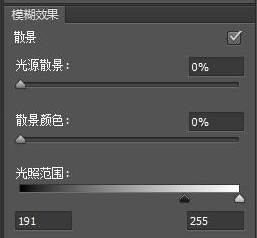
· 根据图像预览效果,分别调节各项选项的参数值即可。
5、除此之外,在模糊效果设置面板中,还可以调节场景模糊、光圈模糊等图像效果。
以上就是关于如何在ps中,利用倾斜偏移滤镜功能处理画面模糊效果的方法步骤。朋友们可以根据实际需求,灵活调节各项模糊参数数值即可。

